Windows 10 Brightness Slider لا يعمل {Fixed}
نشرت: 2021-09-17ملاحظة دقيقة لتعليمك كيفية إصلاح شريط تمرير سطوع Windows 10 لا يعمل بشكل صحيح.
هل تم تحريف إعداد سطوع الكمبيوتر الشخصي بعد التحديث إلى Windows 10؟ غير قادر على ضبط إعداد سطوع Windows 10؟ لست وحدك ، فقد أبلغ العديد من مستخدمي أجهزة الكمبيوتر التي تعمل بنظام Windows 10 مؤخرًا ، أن شريط تمرير السطوع لا يعمل بشكل صحيح. لكن لا داعي للقلق ، حيث يمكن حل المشكلة بسهولة وسرعة.
هل تساءلت يومًا عن سبب عدم استجابة سطوع Windows 10 على الإطلاق؟ حسنًا ، قد تحدث المشكلة بسبب وجود برامج تشغيل شاشة معطلة أو قديمة أو معيبة. بصرف النظر عن ذلك ، قد تحدث المشكلة بسبب إعدادات تكوين السطوع الخاطئة ونظام تشغيل Windows القديم وشاشة PnP العامة المعطلة.
إذا كنت تواجه أيضًا أعطالًا في سطوع نظام التشغيل Windows 10 ، فإليك بعض الحلول التي تم اختبارها وتجربتها والتي يمكنك وضعها في الاعتبار لإصلاحها.
قائمة الحلول لإصلاح السطوع لا يعمل في نظام التشغيل Windows 10
لقد قمنا بإدراج الأساليب الخمسة السهلة التي يمكن أن تساعدك في إصلاح مشكلة عدم عمل سطوع Windows 10. دون مزيد من الزحام ، فلنبدأ!
الحل 1: قم بتحديث برامج تشغيل جهاز العرض
عادةً ، قد تواجه مشكلة سطوع Windows 10 لا تتغير ، عندما تختفي برامج تشغيل الشاشة أو تصبح قديمة. لذلك ، من الأهمية بمكان الاحتفاظ بها دائمًا في حالة جيدة. هناك طريقتان أساسيتان يمكنك من خلالهما تحديث برامج تشغيل جهاز العرض ، أي يدويًا أو تلقائيًا.
تحديث برنامج التشغيل اليدوي: لتحديث برامج التشغيل يدويًا ، تحتاج إلى زيارة الموقع الرسمي للشركة المصنعة ثم البحث عن أحدث برامج التشغيل. ضع في اعتبارك تنزيل برامج التشغيل المناسبة فقط لنظام التشغيل Windows الخاص بك.
تحديث برنامج التشغيل التلقائي: إذا لم تتمكن من تحديث برامج التشغيل يدويًا ، فيمكنك القيام بذلك تلقائيًا باستخدام Bit Driver Updater. سوف يكتشف Bit Driver Updater تلقائيًا الإصدار قيد التشغيل حاليًا من نظام التشغيل Windows الخاص بك ثم يبحث عن أحدث برامج التشغيل الصحيحة لك. لاحقًا ، سيتم تنزيل تحديثات برنامج التشغيل وتثبيتها على الفور وبدقة.
إليك كيفية إصلاح مشكلة السطوع في نظام التشغيل Windows 10 عن طريق تحديث برامج تشغيل العرض الخاصة به.
الخطوة 1: من زر التنزيل أدناه ، احصل على Bit Driver Updater .
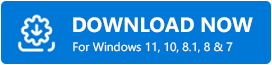
الخطوة 2: قم بتنفيذ الملف الذي تم تنزيله واتبع التعليمات التي تظهر على الشاشة لإنهاء التثبيت.
الخطوة 3: قم بتشغيل Bit Driver Updater على جهاز الكمبيوتر الخاص بك واتركه يفحص جهازك بحثًا عن برامج تشغيل معطلة أو معطلة.
الخطوة 4: انتظر حتى يُطلب منك قائمة مفصلة ببرامج التشغيل القديمة. انتقل إلى القائمة بأكملها وحدد موقع برامج تشغيل العرض. ثم ، انقر فوق الزر " تحديث الآن " الموجود بجوار برنامج التشغيل.
الخطوة 5: يمكنك أيضًا النقر فوق الزر تحديث الكل .
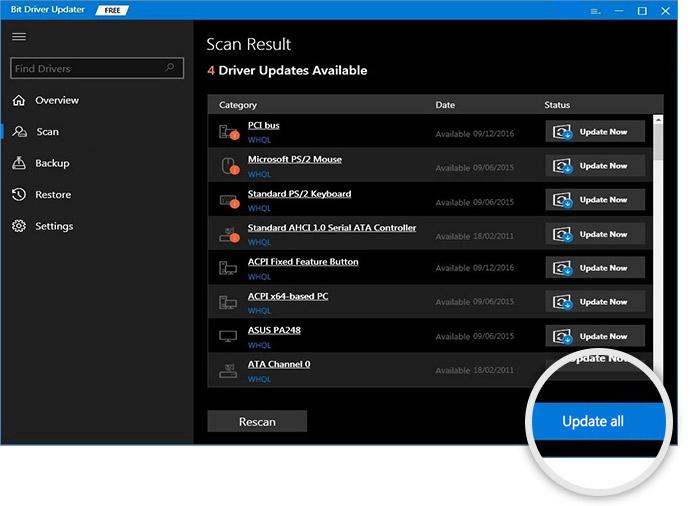
يتوفر Bit Driver Updater في نموذجين ، أي إصدار مجاني أو إصدار احترافي. ومع ذلك ، يمكن للمستخدم تحديث برامج التشغيل بسهولة باستخدام الإصدار المجاني ولكن مع الوصول فقط إلى الميزات الأساسية. حيث أن الإصدار المحترف من Bit Driver Updater يمنحك وصولاً غير محدود إلى جميع ميزاته. لذلك ، يوصى بالاعتماد على الإصدار المحترف من البرنامج من أجل إطلاق العنان لإمكاناته الكاملة.
اقرأ أيضًا: كيفية تحديث برامج التشغيل على نظام التشغيل Windows 10،8،7 - تحديث برامج تشغيل الأجهزة
الحل 2: قم بتشغيل Windows Update
إذا لم يتغير سطوع Windows 10 بعد تثبيت إصدار Windows 10 فقط ، فتأكد فقط من تثبيت آخر تحديث أيضًا. فيما يلي كيفية القيام بذلك:
الخطوة 1: استخدم مجموعة مفاتيح Windows Logo + I لفتح إعدادات Windows بسرعة.
الخطوة 2: بعد ذلك ، انقر فوق التحديث والأمان .
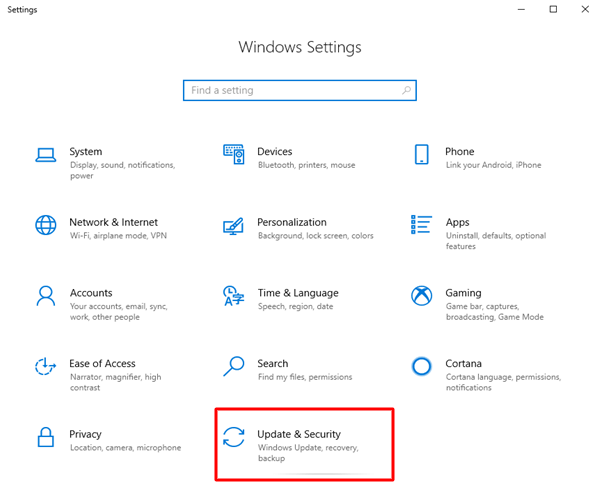
الخطوة 3: اختر Windows Update من اليسار.
الخطوة 4: بعد ذلك ، انقر فوق التحقق من وجود تحديثات .
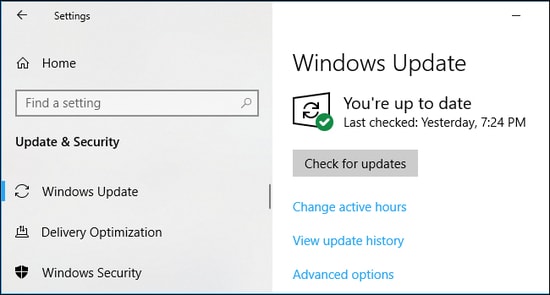
الآن ، سيقوم Windows بالبحث عن آخر التحديثات وتثبيتها لنظام التشغيل Windows 10 الخاص بك. بمجرد الانتهاء من ذلك ، أعد تشغيل جهاز الكمبيوتر الخاص بك فقط للتحقق مما إذا كان يعمل من أجلك أم لا.
اقرأ أيضًا: كيفية تحديث برامج تشغيل الرسومات في Windows 10 {دليل بسيط}
الحل 3: تمكين مراقب PnP العام
هناك طريقة أخرى لإصلاح عدم عمل سطوع Windows 10 وهي تمكين شاشة Generic PnP. اتبع الخطوات أدناه للقيام بذلك:
الخطوة 1: اضغط معًا تمامًا على أزرار لوحة مفاتيح Windows Logo + R لفتح مربع الحوار Run بسرعة.
الخطوة 2: ثم اكتب devmgmt.msc داخل المربع واضغط على مفتاح الإدخال.
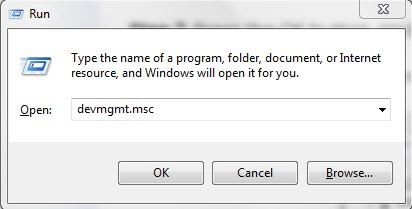

الخطوة 3: سيؤدي هذا إلى تشغيل Device Manager على شاشتك ، حيث تحتاج إلى الانتقال إلى الشاشات وتوسيع فئتها عن طريق النقر المزدوج على نفس الشيء.
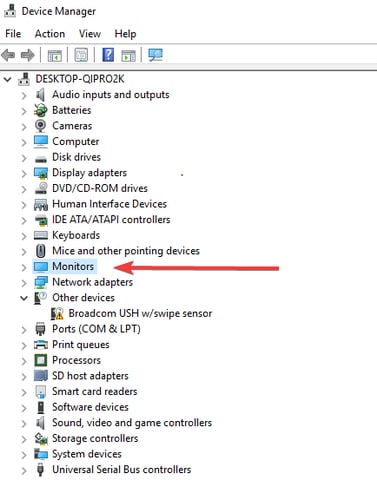
الخطوة 4: بعد ذلك ، انقر بزر الماوس الأيمن على شاشة Generic PnP للتحقق مما إذا كانت ممكّنة أو معطلة.
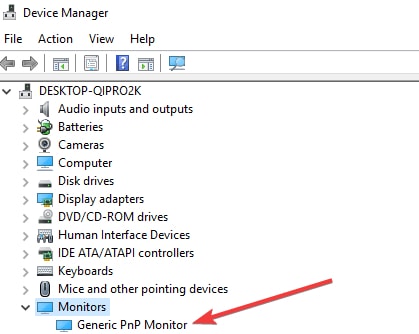
الخطوة 5: إذا تم تعطيله ، فأنت بحاجة إلى تمكينه باختيار تمكين الجهاز من قائمة السياق.
الخطوة 6: بعد ذلك ، انقر فوق علامة التبويب الإجراء المعروضة في الجزء العلوي من إدارة الأجهزة.
الخطوة 7: الآن ، اختر Scan for Hardware Changes.
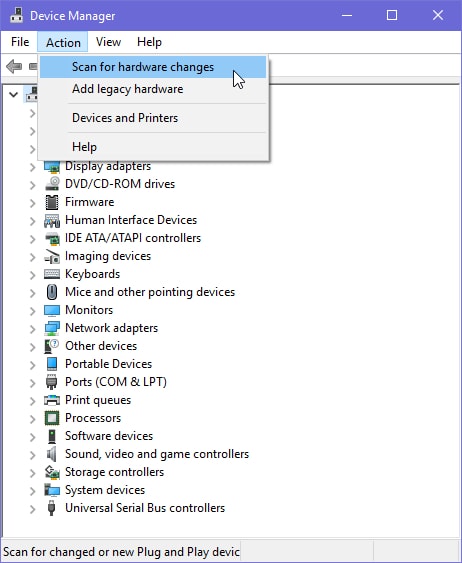
الخطوة 8: أخيرًا ، قم بإجراء الفحص .
بمجرد التنفيذ ، تحقق لمعرفة ما إذا كان السطوع لا يعمل في نظام التشغيل Windows 10 قد اختفى. إذا لم يكن الأمر كذلك ، فلا داعي للقلق ، فما عليك سوى الانتقال إلى طريقة أخرى.
اقرأ أيضًا: تنزيل برامج تشغيل شاشة PnP العامة - التثبيت والتحديث
الحل 4: قم بتشغيل السطوع التكيفي
تعد ميزة Adaptive Brightness ميزة في نظام التشغيل Windows ، والتي تساعدك على التحكم في السطوع في Windows 10. عندما يتم تعطيل هذه الميزة بطريقة ما ، فقد يكون من الممكن مواجهة شريط تمرير سطوع Windows 10 لا يعمل. وبالتالي ، تحتاج إلى التحقق مما إذا كان ممكّنًا. إذا لم يكن كذلك ، فقم بذلك باتباع الخطوات البسيطة المشتركة أدناه:
الخطوة 1: اكتب لوحة التحكم في شريط بحث Windows واختر أفضل تطابق لها.

الخطوة 2: بعد ذلك ، اختر خيارات الطاقة .
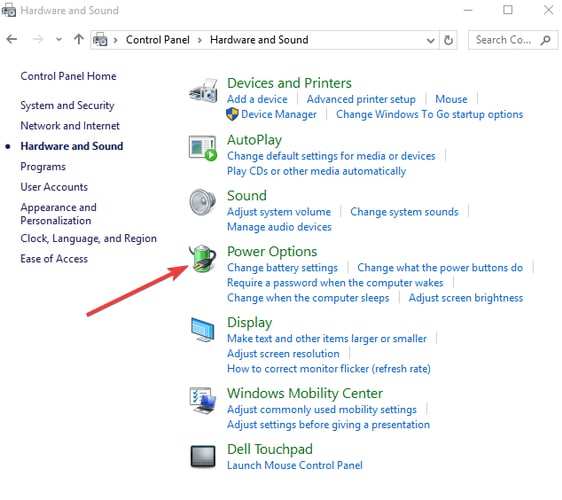
الخطوة 3: انقر فوق تغيير إعدادات الخطة .
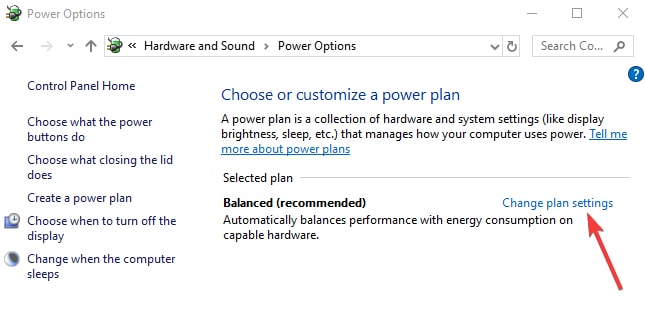
الخطوة 4: بعد ذلك ، انقر فوق تغيير إعدادات الطاقة المتقدمة .
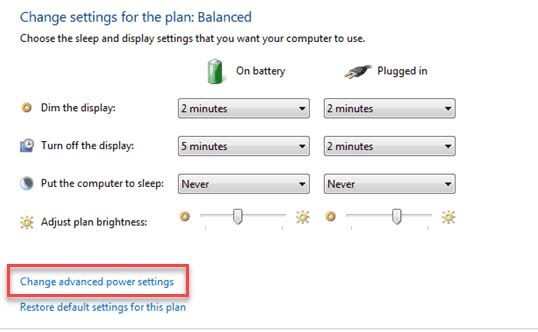
الخطوة 5: الآن ، انتقل إلى خيار العرض وانقر على أيقونة + (علامة الجمع) لتوسيع نفس القسم.
الخطوة 6: في النافذة الجديدة ، سترى أيقونة + (زائد) معروضة بجوار خيار Enable Adaptive Brightness ثم قم بتشغيل زر التبديل.
الخطوة 7: أخيرًا ، انقر فوق الزر "تطبيق" ثم الزر " موافق ".
الخطوة 8: أعد تشغيل الكمبيوتر لحفظ التغييرات الجديدة.
بعد تنفيذ الخطوات المذكورة أعلاه بشكل صحيح ، حاول ضبط السطوع في نظام التشغيل Windows 10 الخاص بك ، فقط للتحقق مما إذا كان سطوع Windows 10 لا يعمل أم لا.
اقرأ أيضًا: كيفية تغيير سطوع شاشة Windows 10 - خطوة بخطوة
الحل 5: حاول تحديث السجل الخاص بك
إذا لم يعمل أي من الحلول المذكورة أعلاه من أجلك ، وما زلت تواجه مشكلة سطوع شاشة Windows 10 ولا تغير المشكلة. بعد ذلك ، حاول تحديث السجل الخاص بك ، فقد يساعدك ذلك. ولكن يوصى بعمل نسخة احتياطية من السجل قبل إجراء أي تغييرات ، بحيث يمكنك استعادته بسهولة في حالة حدوث أي مشكلة. فيما يلي خطوات القيام بذلك:
الخطوة 1: افتح مربع "تشغيل الحوار" بسرعة عن طريق الضغط على شعار Windows + مفاتيح R في نفس الوقت.
الخطوة 2: بعد ذلك ، اكتب regedit داخل حقل النص واضغط على مفتاح Enter من لوحة المفاتيح.
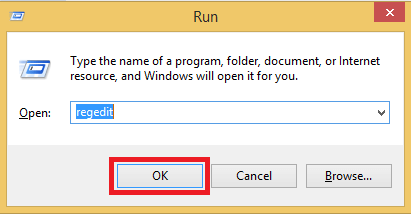
الخطوة 3: اختر HKEY_LOCAL_MACHINE من الجزء الأيمن.
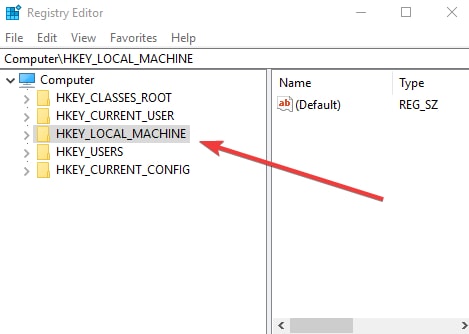
الخطوة 4: بعد ذلك ، اختر النظام .
الخطوة 5: انقر فوق ControlSet001 .
الخطوة 6: بعد ذلك ، انقر فوق Control .
الخطوة 7: الآن ، اختر التسجيل أدناه واضبط قيمة بيانات DWORD's FeatureTestControl على 0000ffff:
الفئة {4d36e968 - e325 - 11ce - bfc1-08002be10318} 000
سيعمل هذا الحل بالتأكيد على إصلاح مشكلة عدم عمل شريط تمرير سطوع Windows 10.
اقرأ أيضًا: كيفية إصلاح الشاشة الثانية التي لم يتم اكتشافها على Windows 10 [محلول]
الكلمات الختامية حول السطوع لا تعمل على نظام التشغيل Windows 10
نأمل أن تساعدك الحلول المذكورة أعلاه في إصلاح عدم عمل سطوع Windows 10. أخبرنا في قسم التعليقات أدناه "ما الحل المناسب لك". أيضًا ، اترك لنا تعليقًا إذا كان لديك أي اقتراحات أو مزيد من النصائح أو الأسئلة. سنبذل قصارى جهدنا لمساعدتك.
بصرف النظر عن ذلك ، لا تنس الاشتراك في النشرة الإخبارية لدينا للحصول على تحديثات منتظمة تتعلق بالتكنولوجيا. تابعنا على مقابض الوسائط الاجتماعية الخاصة بنا للحصول على تحديثات أسرع: Facebook و Twitter و Instagram و Pinterest.
